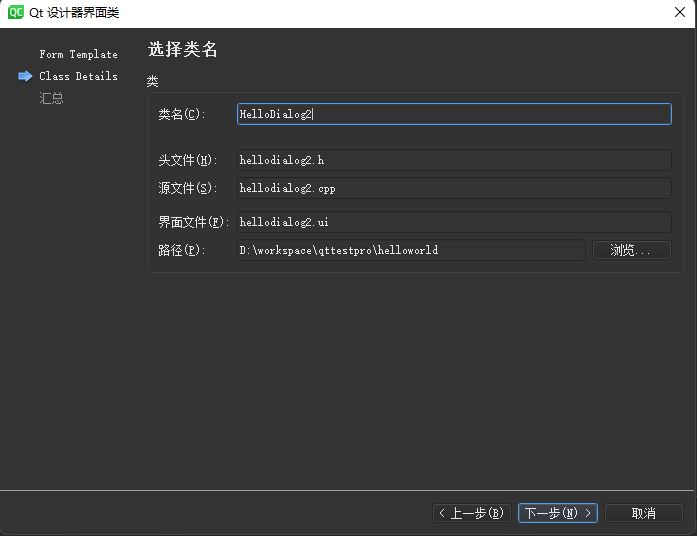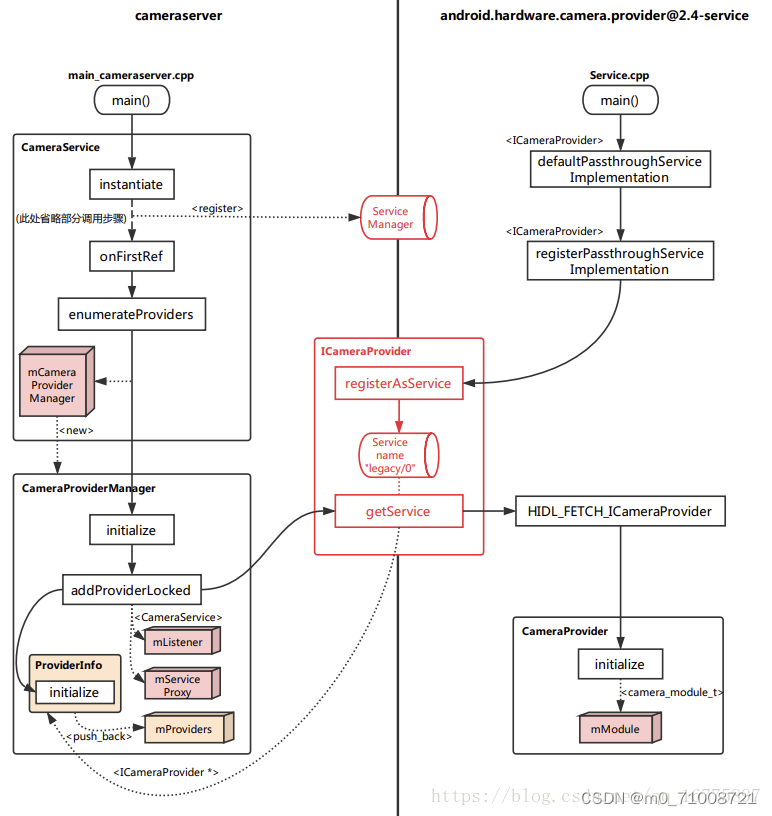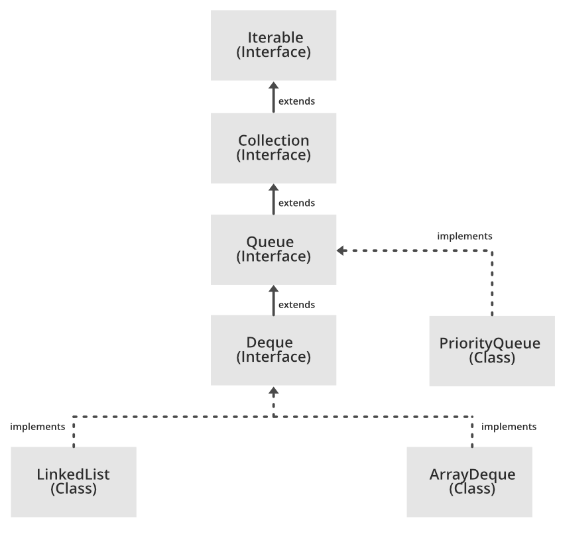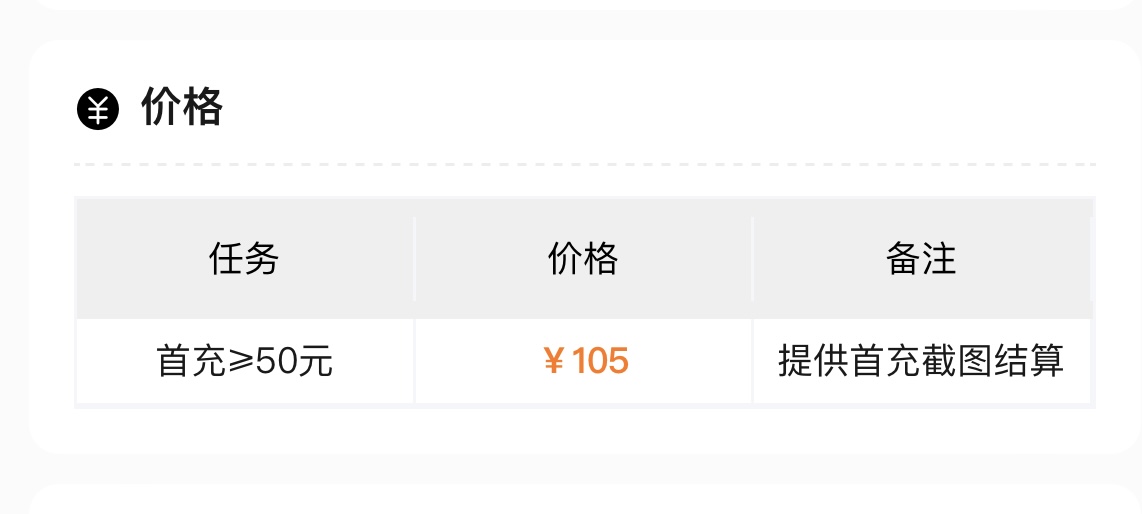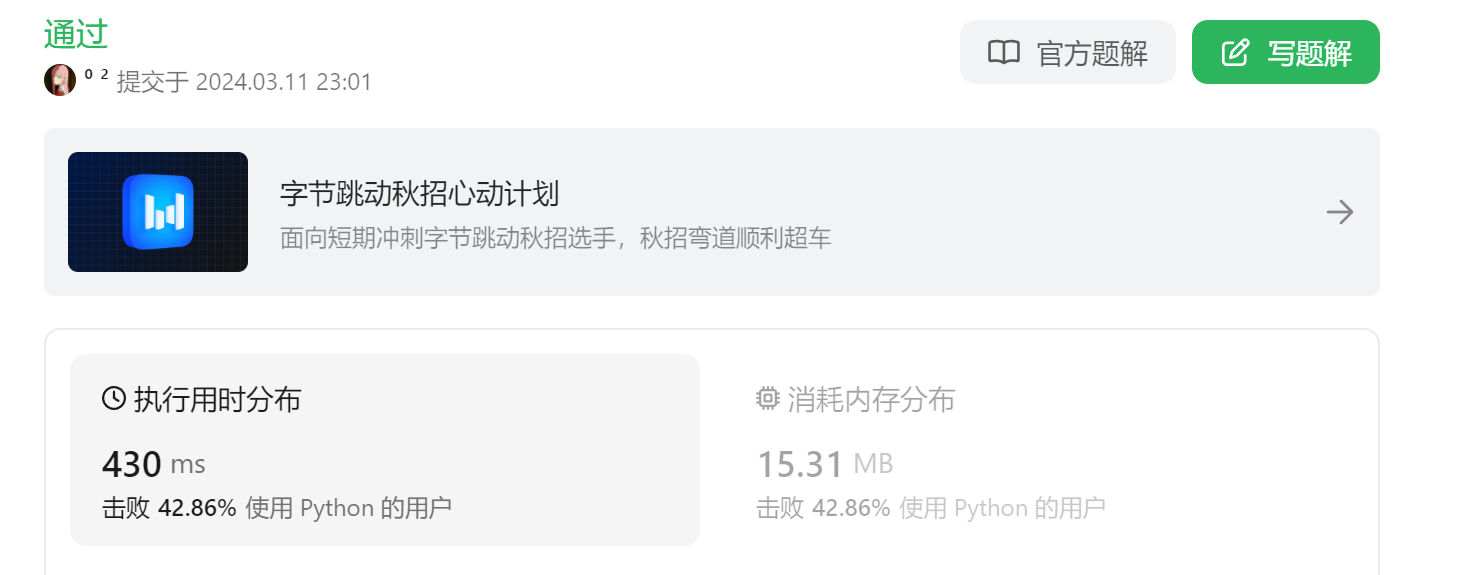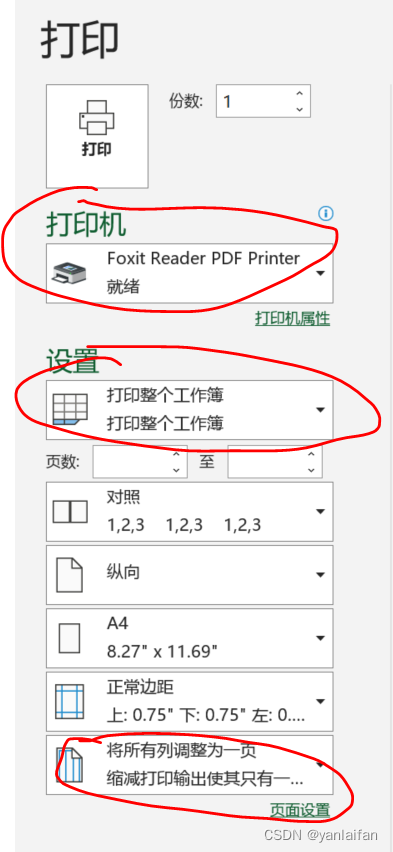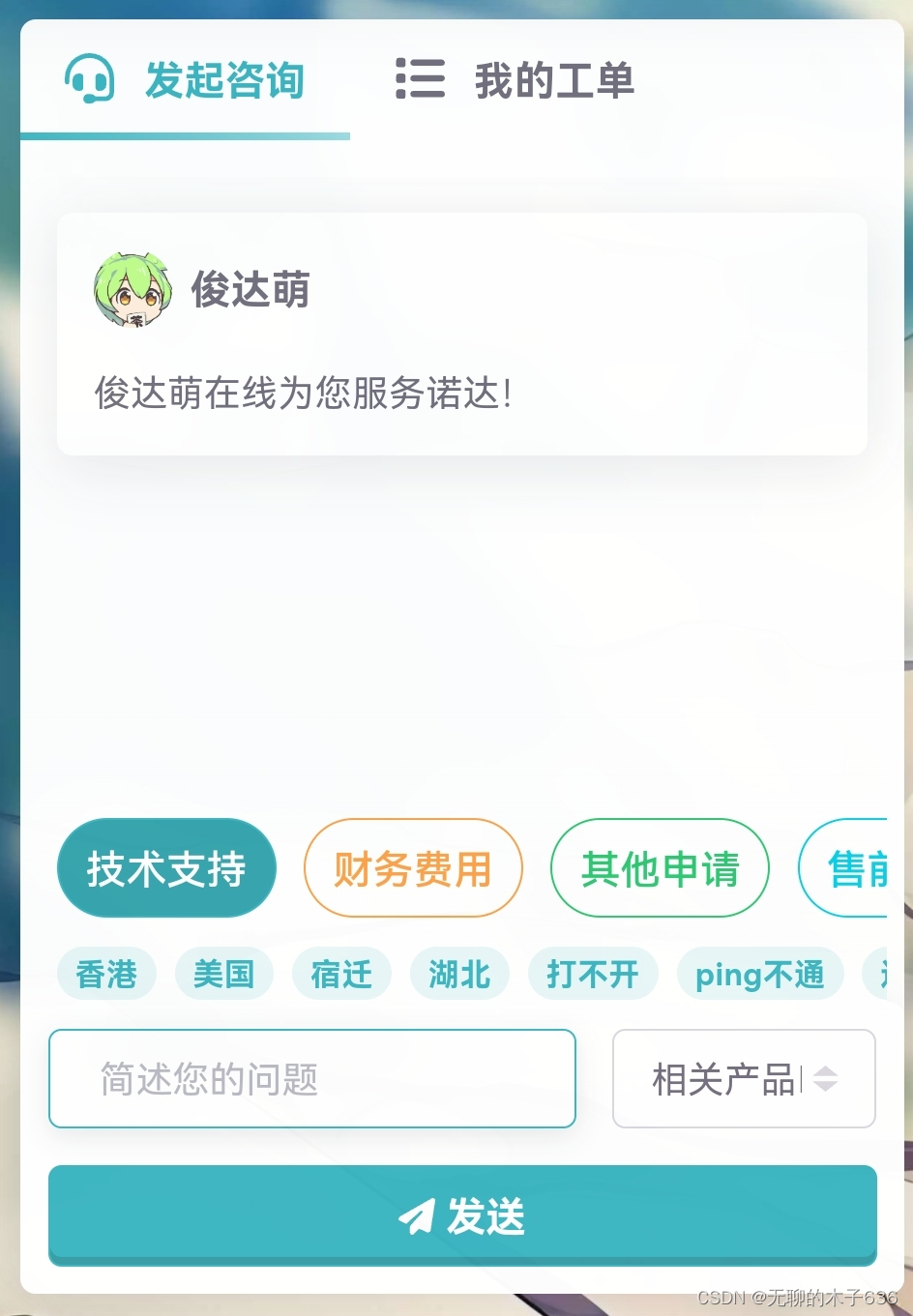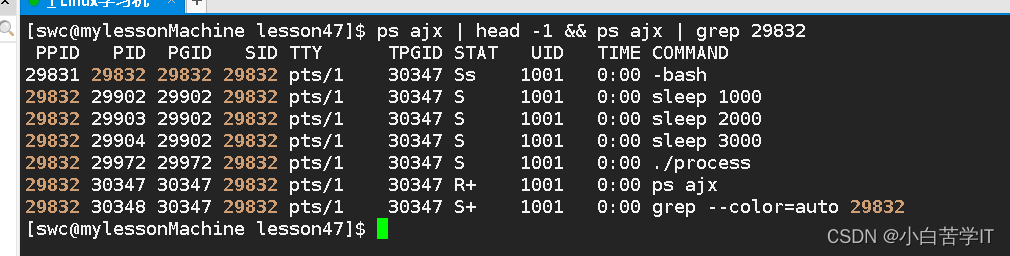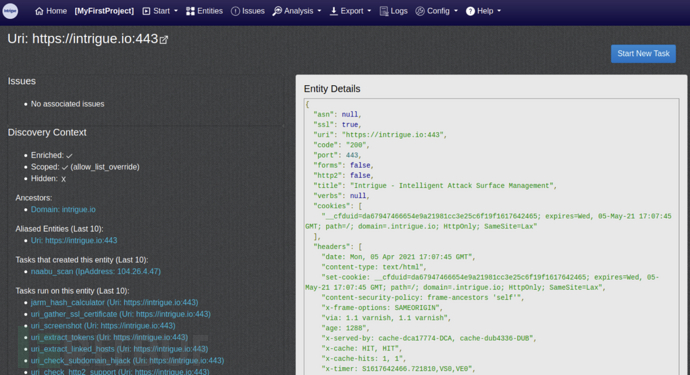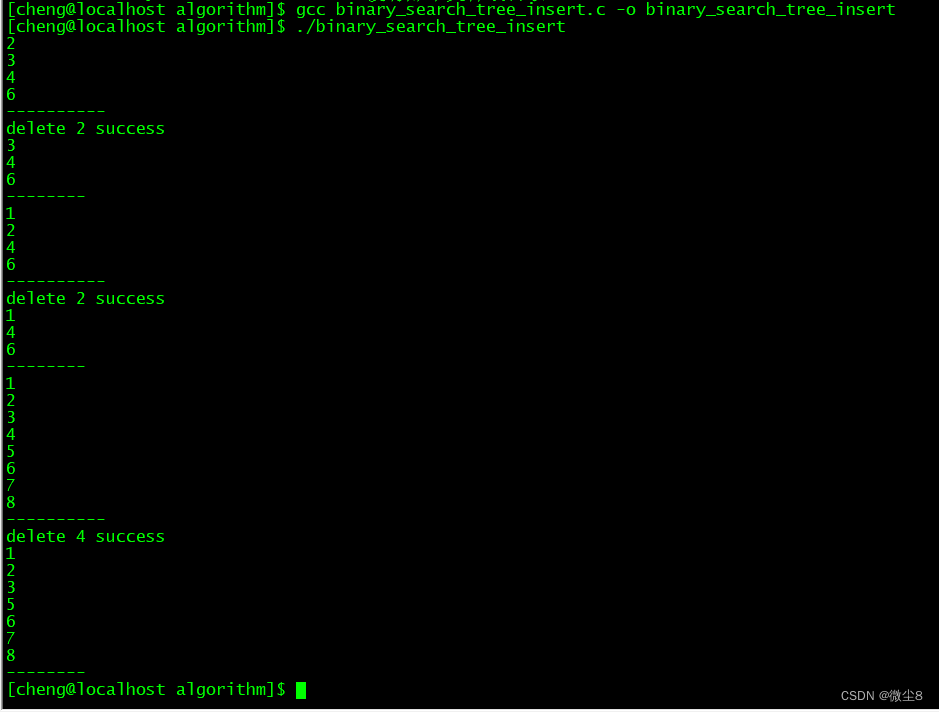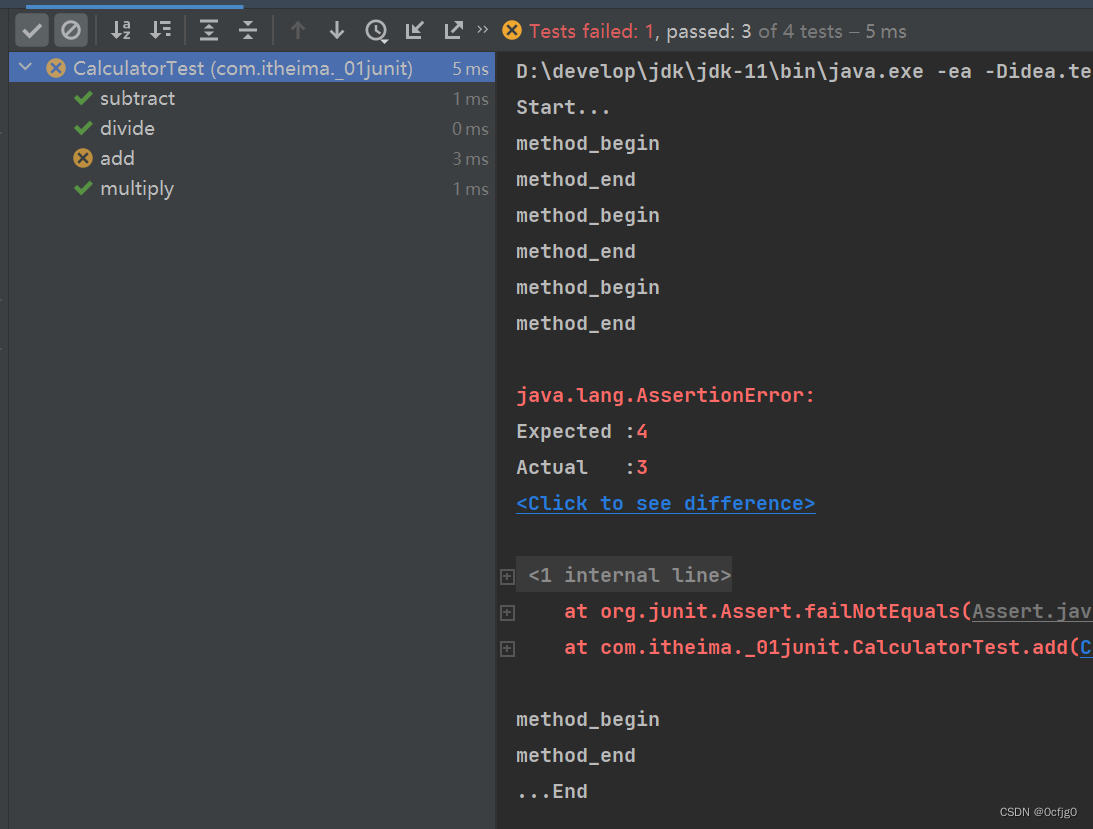一、前言
记录时间 [2024-4-10]
前置文章:
Docker学习笔记(一):入门篇,Docker概述、基本组成等,对Docker有一个初步的认识
Docker学习笔记(二):在Linux中部署Docker(Centos7下安装docker、环境配置,以及镜像简单使用)
Docker 学习笔记(三):Centos7 中 Docker 使用,镜像、容器,以及操作等常用命令小结
Docker 学习笔记(四):练习篇,Linux 中使用 Docker 部署 Nginx,Tomcat,以及 ElasticSearch
笔者对关于 Docker 学习的文章进行了整理,需要的朋友可以参考上面专栏哦。
学前准备工作:
- Docker 学习视频
- Docker 官方文档
- Docker 远程仓库
- Linux 云服务器/虚拟机
- FinalShell 远程连接工具
在前几篇文章中,笔者讲述了关于Docker 学习的入门知识,本文是 Docker 入门的最后一篇,主要是对 Docker 镜像知识的梳理,附带了 Commit 方式提交镜像副本的操作,以及可视化面板 portainer 的安装。
主要内容有:
- 如何获取镜像
- 联合文件系统 UnionFS
- Docker 镜像加载原理
- Commit 镜像
- 安装可视化面板 portainer
二、划重点
Docker 镜像知识划重点
- 分层 + 堆叠 + 共用
- 方便部署和扩展:任何应用都能通过打包成 docker 镜像的方式,直接完成运行。
- 下载镜像时看到的一层一层的,就是联合文件系统。
- 为什么镜像是一层层下载的?因为联合文件系统的修改是一次次叠加的。
- 其中某些层可以让不同的镜像共用,比如:tomcat 和 mysql 镜像都会用到 centos 那一层。
- 在添加额外的镜像层的同时,镜像始终保持是当前所有镜像层的组合。
- 虚拟机要自己启动底层,所以分钟级;容器用宿主机的底层,所以秒级。
三、Docker 镜像知识
梳理一遍原理,重点在于理解分层
1. 镜像是什么
镜像是一种轻量级、可执行的独立软件包,将开发的软件和该软件的运行环境一起打包,即:镜像中包含运行这个软件所需的所有内容,包括代码、运行时、库、环境变量和配置文件。
2. 如何获取镜像
- 从远程仓库下载镜像
- 从朋友处拷贝镜像
- 使用 DockerFile 自己制作镜像
3. 联合文件系统(UnionFS)
联合文件系统是一种分层、轻量级并且高性能的文件系统,它支持将对文件系统的修改作为一次提交来一层层地叠加,同时可以将不同目录挂载到同一个虚拟文件系统下。
联合文件系统的特性在于:它虽然同时加载了多个文件系统,但从外面只能看到一个文件系统。联合加载会把各层文件系统叠加起来,最终,该文件系统会包含所有底层的文件和目录。
联合文件系统是 Docker 镜像的基础。镜像可以通过分层来进行继承,基于基础镜像(没有父镜像),可以制作各种具体的应用镜像。
4. Docker 镜像加载原理
Docker 镜像实际上由一层一层的文件系统组成,这种层级的文件系统即为联合文件系统。
比如下面提到的 bootfs 和 rootfs 这两层。
bootfs(boot file system):
- 用于系统启动的加载引导,也就是计算机从黑屏到开机进入系统之间的过程;
- bootfs 主要包含加载器(bootloader)和内核(kernel);
- Linux 刚启动时会加载 bootfs 文件系统,用 bootloader 引导加载 kernel;
- 可以说,任何镜像都会用到 bootfs,即,bootfs 是公用的,Docker 镜像的最底层是 bootfs;
- 这一层与典型的 Linux/Unix 系统一样,加载完成后整个内核就都在内存中了;
- 此时内存的使用权已由 bootfs 转交给内核,而 bootfs 会被系统卸载。
rootfs(root file system):
- rootfs 在 bootfs 之上;
- rootfs 中包含典型 Linux 系统中的
/dev, /proc, /bin, /etc等标准目录和文件; - rootfs 是各种不同的操作系统发行版,比如 Ubuntu、CentOS 等等;
- 容器相当于一个小型的虚拟机环境。
再比如,如下图所示:
- 先下载基础镜像,基础镜像层叠加在内核层之上;
- 再对基础镜像进行两次操作,每次操作都是在下一层往上叠一层。

5. 为什么镜像占内存少
平时安装在虚拟机中的 CentOS 系统一般占好几个 G,为什么 Docker 中的 CentOS 镜像仅 200M 呢?
原因在于操作系统精简:
- 不同的 Linux 发行版,其 bootfs 基本一致,rootfs 会有差别;
- 底层直接用宿主机的内核,即,公用 bootfs,自己提供 rootfs;
- rootfs 很小,只需要包含最基本的命令、工具和程序库就即可;
- 虚拟机要自己启动底层,所以分钟级;容器用宿主机的底层,所以秒级。
6. 镜像分层的理解
下载镜像并观察
使用 Docker 下载一个镜像,观察下载的日志输出,可以看到是一层一层下载的。
尝试一下:
[root@localhost ~]# docker pull redis
Using default tag: latest
latest: Pulling from library/redis
a2abf6c4d29d: Already exists
c7a4e4382001: Pull complete
4044b9ba67c9: Pull complete
c8388a79482f: Pull complete
413c8bb60be2: Pull complete
1abfd3011519: Pull complete
Digest: sha256:db485f2e245b5b3329fdc7eff4eb00f913e09d8feb9ca720788059fdc2ed8339
Status: Downloaded newer image for redis:latest
docker.io/library/redis:latest
查看下详细信息:
docker image inspect redis:latest
可以看到分层情况 Layers:
[root@localhost ~]# docker image inspect redis:latest
[
// ...
"RootFS": {
"Type": "layers",
"Layers": [
"sha256:2edcec3590a4ec7f40cf0743c15d78fb39d8326bc029073b41ef9727da6c851f",
"sha256:9b24afeb7c2f21e50a686ead025823cd2c6e9730c013ca77ad5f115c079b57cb",
"sha256:4b8e2801e0f956a4220c32e2c8b0a590e6f9bd2420ec65453685246b82766ea1",
"sha256:529cdb636f61e95ab91a62a51526a84fd7314d6aab0d414040796150b4522372",
"sha256:9975392591f2777d6bf4d9919ad1b2c9afa12f9a9b4d260f45025ec3cc9b18ed",
"sha256:8e5669d8329116b8444b9bbb1663dda568ede12d3dbcce950199b582f6e94952"
]
},
...
]
思考
为什么 Docker 镜像要采用这种分层的结构?为了实现资源共享。
因为许多镜像都由相同的 Base 镜像构建而来,那么宿主机只需将 Base 镜像在磁盘上保留一份,同时在内存中加载一份,就可以为这些镜像的所有容器服务了,而且镜像的每一层都可以被共享。
Docker 镜像的每一层都是在前一层的基础上进行更改的,此方式可减少磁盘使用和提高镜像传输的效率。
理解一
- 所有的 Docker 镜像都起始于一个基础镜像层;
- 修改或增加新的内容时,会在当前镜像层之上创建新的镜像层。
如图,假如基于 Ubuntu 创建一个新的镜像,Ubuntu 即为新镜像的第 1 层;如果在该镜像中添加 Python 包,就会在基础镜像层之上创建第 2 个镜像层;如果继续添加一个安全补丁,就会创建第 3 个镜像层。该镜像当前已经包含 3 个镜像层。

理解二
- 在添加额外的镜像层的同时,镜像始终保持是当前所有镜像层的组合。
如下图,这个镜像包含 2 个镜像层,每个镜像层包含 3 个文件。也就是说:镜像 = 2 个镜像层 = 6 个文件

理解三
- 上层镜像层中的文件可以覆盖底层镜像层中的文件
- 将文件的更新版本作为一个新镜像层添加到镜像当中
- Docker 通过快照机制来实现镜像层堆栈(1.10 版本之前通过存储引擎)
- 保证多镜像层对外展示为统一的文件系统
存储引擎与快照机制:
在 Docker 的早期版本中,每一层都是通过存储引擎的方式来实现的,在底层文件系统上构建一个读写文件系统。但从 Docker 1.10 版本开始,Docker 开始使用了更高效的快照机制来实现层的堆叠。这种快照机制允许 Docker 在不同的层之间共享数据,从而减少了磁盘的使用空间和提高了容器的启动速度。
Linux 中可用的存储引擎:AUFS、Overlay2、Device Mapper、Btrfs、ZFS,顾名思义,每种存储引擎都基于 Linux 中对应的文件系统或者块设备技术,都具备其独有的性能特点。
Windows 中可用的存储引擎:windowsfilter,该引擎基于 NTFS 文件系统之上实现了分层和 CoW。(CoW,Copy-on-Write,能保证数据的完整性,有利于掉电恢复)
如图,在这个镜像中,使用新的镜像层中的文件 7 覆盖了旧镜像层文件 5;对外展示时,提供统一的视图,所有镜像层堆叠并合并。


理解四
- Docker 镜像都是只读的,容器层之下的是镜像层;
- 创建一个新的容器时,Docker 会创建一个新的可写层(容器层),并加载到镜像的顶部;
- 在可写层中添加/更新/删除文件;
- 删除/更新文件时,Docker 会从底层的只读层中提取该文件的副本到可写层,并在可写层中进行更改。
7. 操作原理
如图是镜像相关操作运行的原理,从远程下载到本地运行,镜像是只读文件,所有对它的操作都在容器层中进行。

四、Commit 镜像
使用 docker commit 命令提交容器成为一个新的副本
# 命令和 git 原理类似
docker commit -m="提交的描述信息" -a="作者" 容器id 目标镜像名:[tag]
操作一下吧:(可以随便找个容器尝试一下)
- 启动一个默认的 tomcat
- 发现 默认的 tomcat 下没有 webapps 应用(原因参考这篇文章)
- 将基本的文件拷贝到 webapps 目录下
- 将操作后的容器通过 commit 提交为一个新镜像
- 以后可以使用这个新镜像,是我们自己修改的
- 这个镜像相当于保存了当前容器的状态,好比 VM 的快照
docker commit -a="yuan" -m="add webapps app" b8e65a4d736d tomcat02:1.0
五、可视化面板
下面简单介绍下可视化面板 portainer 的安装
安装命令:
docker run -d -p 8088:9000 \
--restart=always -v /var/run/docker.sock:/var/run/docker.sock --privileged=true portainer/portainer
访问测试:
访问 8088 端口测试,面板如下,可以查看 docker 中镜像、容器等的情况,并进行启动、进入、移除等操作。

六、总结
本文是 Docker 入门的最后一篇,下一环节进入 Docker 精髓:数据卷、DockerFile、Docker 网络。
一些参考资料
狂神说系列 Docker 教程:https://www.bilibili.com/video/BV1og4y1q7M4/
Docker 官方文档:https://docs.docker.com/engine/install/centos/
Docker 远程仓库:https://hub.docker.com/
FinalShell 下载:http://www.hostbuf.com/t/988.html